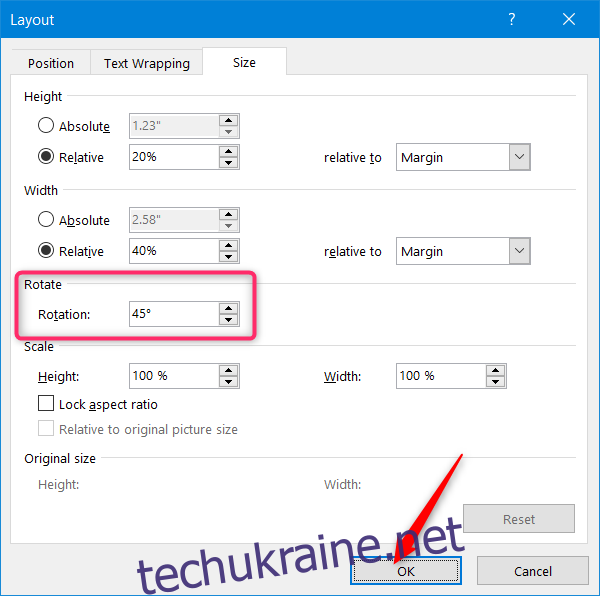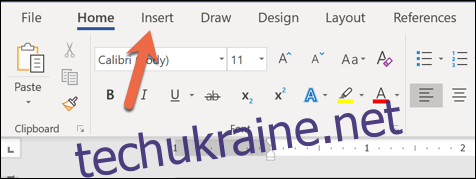Якщо ви хочете додати до документа Word трохи яскравих елементів або елементів графічного дизайну, ви можете легко створити діагональний текст за допомогою текстового поля та параметрів WordArt. У цій статті ми покажемо вам, як саме зробити діагональний текст у Word.
Як зробити діагональний текст у Word за допомогою текстового поля
Один із найпростіших способів зробити діагональний текст у Word – це текстове поле. Для цього спочатку потрібно створити текстове поле!
Перейдіть до меню «Вставка».
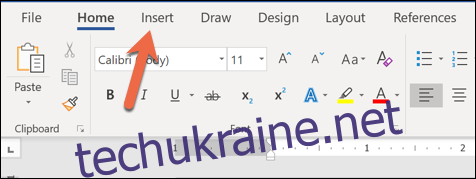
Натисніть кнопку «Текстове поле».
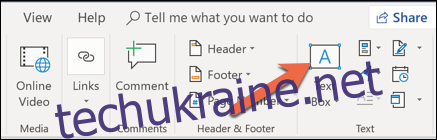
Ваше текстове поле тепер з’явиться в Word. Ви можете двічі клацнути текстове поле, щоб ввести будь-який потрібний текст.
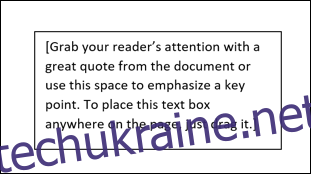
Щоб налаштувати кут текстового поля, клацніть будь-де в полі. У верхній частині поля ви побачите півкруглу стрілку «Повернути».
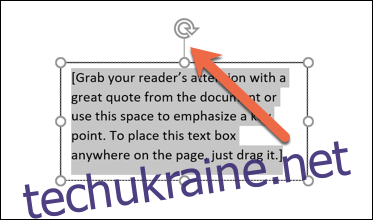
Натисніть і утримуйте стрілку, а потім перетягніть, щоб повернути текстове поле в будь-якому напрямку.
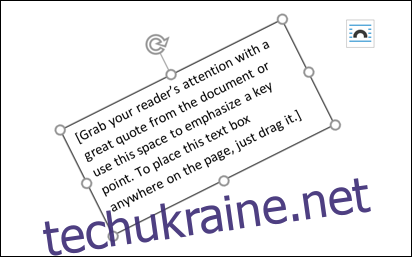
Presto! Діагональний текст.
Як зробити діагональний текст у Word за допомогою WordArt
Якщо ви хочете, щоб ваш текст був ще красивішим, ви можете використовувати WordArt! WordArt дозволяє вставляти стильний текст І робити його діагональним.
Перейдіть до меню «Вставка».
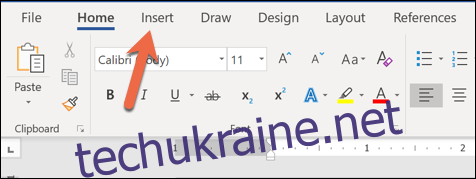
Натисніть кнопку «WordArt».
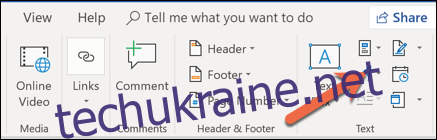
Виберіть стиль тексту, який потрібно вставити. Меню показує, як текст відображатиметься у вашому документі.
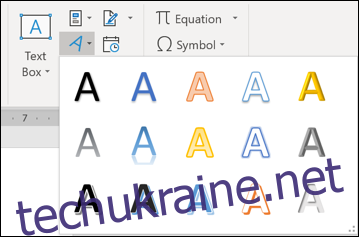
Вставте свій WordArt на вибір. Потім натисніть і утримуйте півкруглу стрілку у верхній частині поля.

Поверніться в будь-якому напрямку.

Тепер у вас є красивий діагональний текст!
Повернути на певний кут
У вас є текстове поле або WordArt, який потрібно повернути на певний кут? Без проблем; Word також може це зробити.
Почніть з вибору текстового поля або об’єкта WordArt у вашому документі.
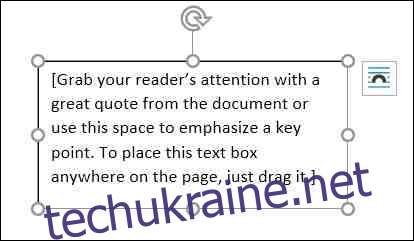
У меню «Інструменти малювання» > «Формат» натисніть кнопку «Повернути», а потім клацніть «Інші параметри обертання» у спадному меню.
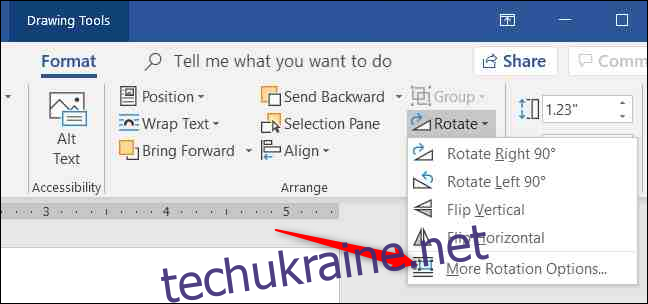
У вікні «Макет», що відкриється, за замовчуванням має бути вкладка «Розмір». Встановіть значення «Поворот» на будь-який потрібний ступінь обертання за годинниковою стрілкою (ви можете використовувати від’ємні числа для обертання проти годинникової стрілки), а потім натисніть «ОК».